Anleitung: Zip Dateien ganz einfach finden und entpacken
Zip Dateien finden und öffnen
Warum überhaupt Zip Dateien?
Warum überhaupt Zip-Dateien? Der Ausdruck "Zip" leitet sich vom englischen Wort "Zipper" (Reißverschluss) ab und trägt die Dateiendung .zip. Eine solche Datei kann verschiedene Dateien und Ordner enthalten. Der Vorteil liegt darin, dass Sie nur eine Datei herunterladen müssen, die durch Komprimierung deutlich kleiner wird.
Da unsere Bewerbungsvorlagen aus mehreren Dateien und Ordnern bestehen, stellen wir diese als Zip Datei zur Verfügung – somit haben Sie alles sauber in einer einzelnen Datei verpackt und müssen auch nur einen Download starten. Sobald Sie die Zip Datei entpackt haben, sehen Sie alle einzelnen Dateien und Ordner.
Übrigens eine ZIP Datei kann nicht direkt in Word, Pages oder LibreOffice geöffnet werden, sondern muss zuerst entpackt werden.
Und wo ist der Download zu finden?

Für PC Nutzer - ZIP Datei entpacken
1. Datei auswählen:
Die Zip Datei auswählen / markieren. Danach einen Rechtsklick auf diese machen.
2. Alle Extrahieren:
Durch den Rechtsklick erscheint ein Kontextmenü. Dort ALLE EXTRAHIEREN wählen.
3. Zielort / Speicherort wählen:
Nun gibt man den Speicherort der zu entpackenden Datei an.
Im erscheinenden Fenster auf DURCHSUCHEN klicken und den gewünschten Speicherort wählen.
→ Nun ist die ZIP Datei entpackt und deren Inhalt auf dem PC gespeichert.
4. Dateien Öffnen:
Jetzt ist alles startklar und die Dateien können in der entsprechenden Software (Word oder LibreOffice) oder noch einfacher per Doppelklick geöffnet werden.
Anmerkung:
Der Ordner _MACOSX entsteht beim Komprimieren einer Zip Datei unter Mac und hat keinen Inhalt, er kann gelöscht oder ignoriert werden.
Für Mac Nutzer - ZIP Datei entpacken
1. Datei entpacken:
Die heruntergeladene Zip Datei markieren /auswählen und einfach per Doppelklick entpacken. Danach findet man im gleichen Verzeichnis den entpackten Ordner wieder.
2. An Zielort / Speicherort verschieben:
Danach den entpackten Ordner in den gewünschten Zielordner verschieben.
3. Dateien Öffnen:
Nun die Dateien ganz einfach per Doppelklick öffnen.
ZIP Dateien mit einem Online-Tool entpacken
Zum Entpacken der ZIP Dateien gibt es auch verschiedene online Tools, die das erledigen. Man lädt einfach die Zip Dateien hoch und anschließend die ausgepackten Dateien herunter. Hier einige Tools:
https://www.ezyzip.com/dateien-online-entpacken.html
https://extract.me/de/
https://unzip-online.com/de
https://online-archive-extractor.com/de
Tipp
Am besten ist es immer die ursprüngliche Datei, also die ZIP Datei aufzubewahren, somit hat man immer den Urzustand der Daten vorliegen und kann jederzeit darauf zurückgreifen.
Häufige Fehler beim Öffnen von Zip-Dateien und ihre Lösungen
Das Öffnen von Zip-Dateien kann manchmal zu Problemen führen. Hier sind die zwei häufigsten Fehler und ihre Lösungen:
Meldung: Beschädigte Datei:
In der Regel erscheint diese Fehlermeldung, wenn versucht wird, in einer nicht dafür vorgesehenen Software wie z.B. Word o.ä. eine Zip-Datei direkt zu öffnen. Stellen Sie bitte sicher, dass die Zip-Datei im Voraus korrekt entpackt wurde, bevor Sie sie in Word öffnen.
Meldung: Unbekanntes Format:
Wenn Ihr Zip-Programm die Zip-Datei nicht erkennt und ein "Unbekanntes Format" - Fehlermeldung anzeigt, stellen Sie sicher, dass Sie eine zuverlässige Zip-Software verwenden.
→ Erfahren Sie, wie Sie eine digitale Unterschrift erstellen und So fügen Sie Text ohne Formatierung ein
JETZT ENTDECKEN:
→ LEBENSLAUF VORLAGEN / BEWERBUNGSVORLAGEN
→ KURZPROFIL VORLAGEN / KURZBEWERBUNGEN









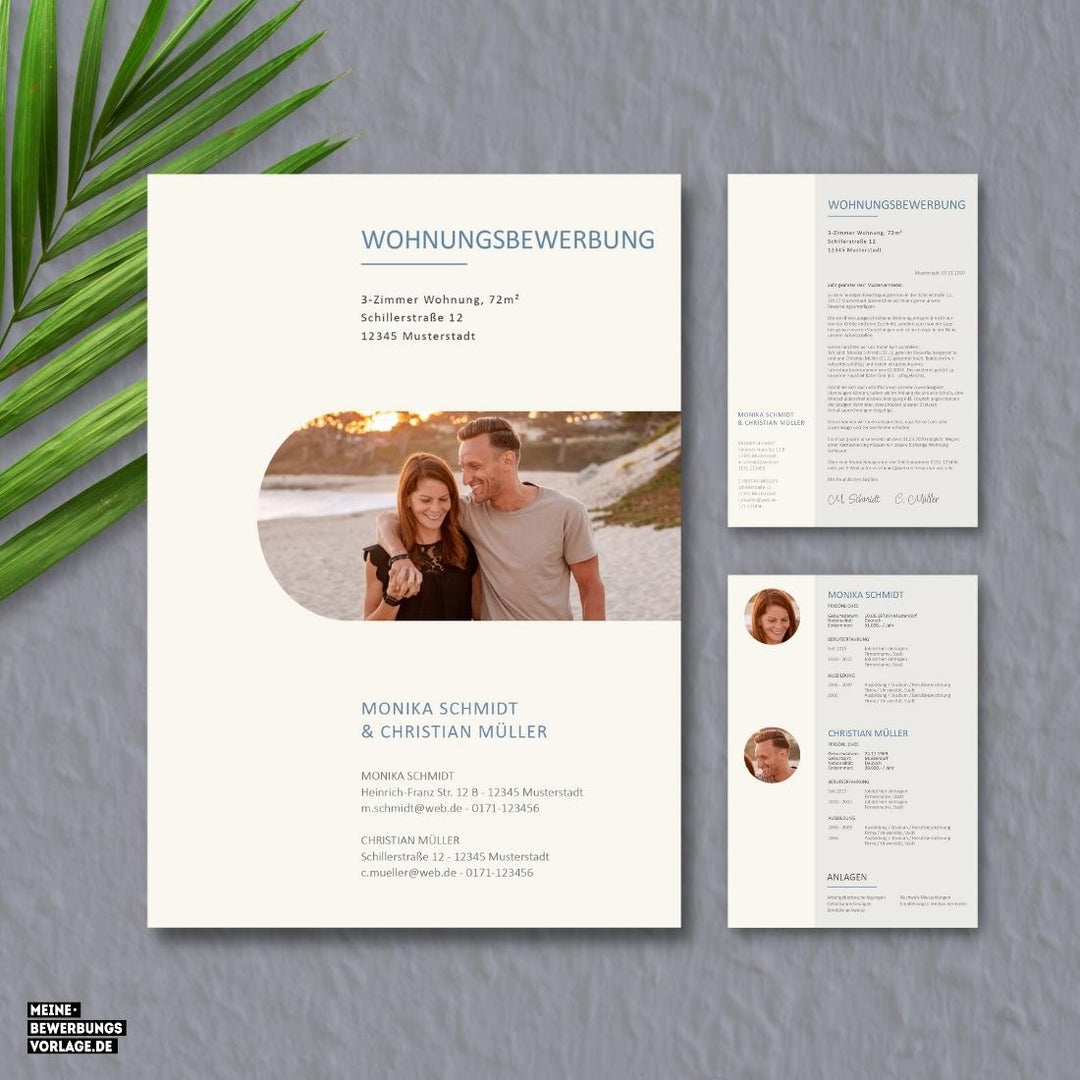
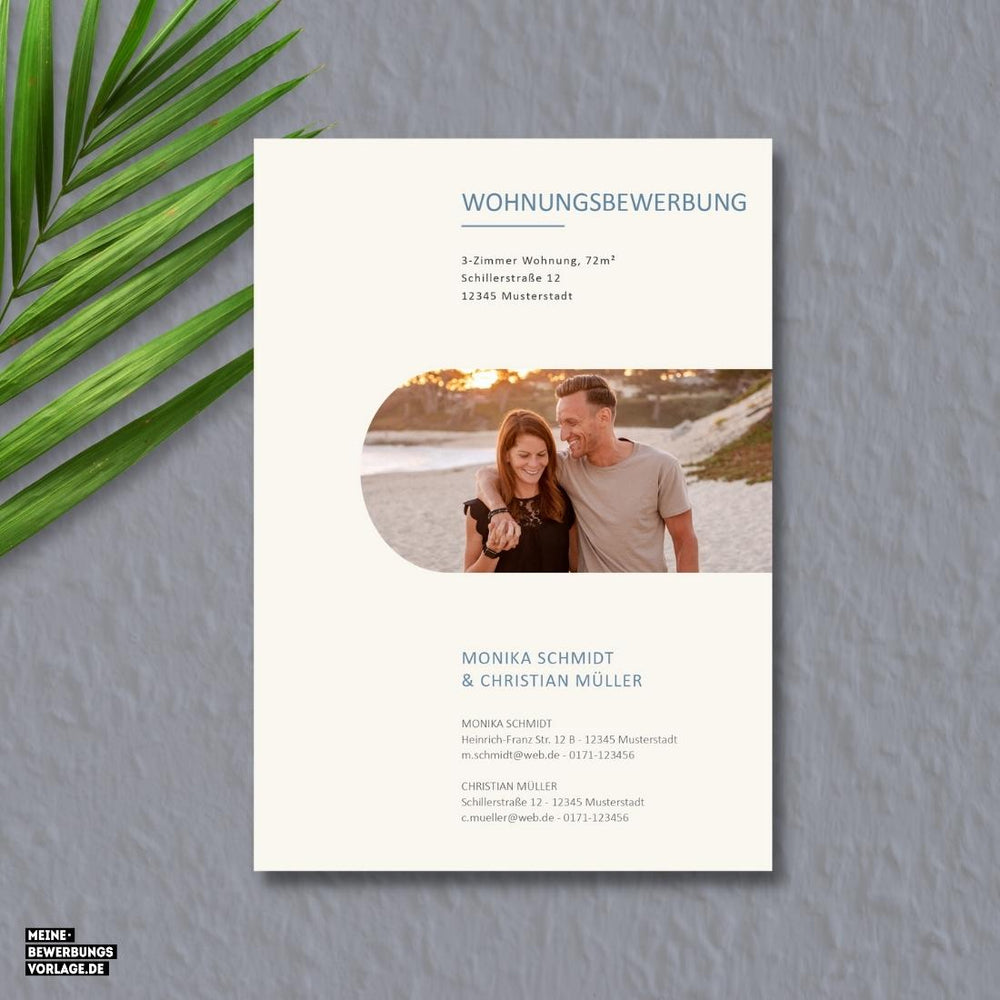
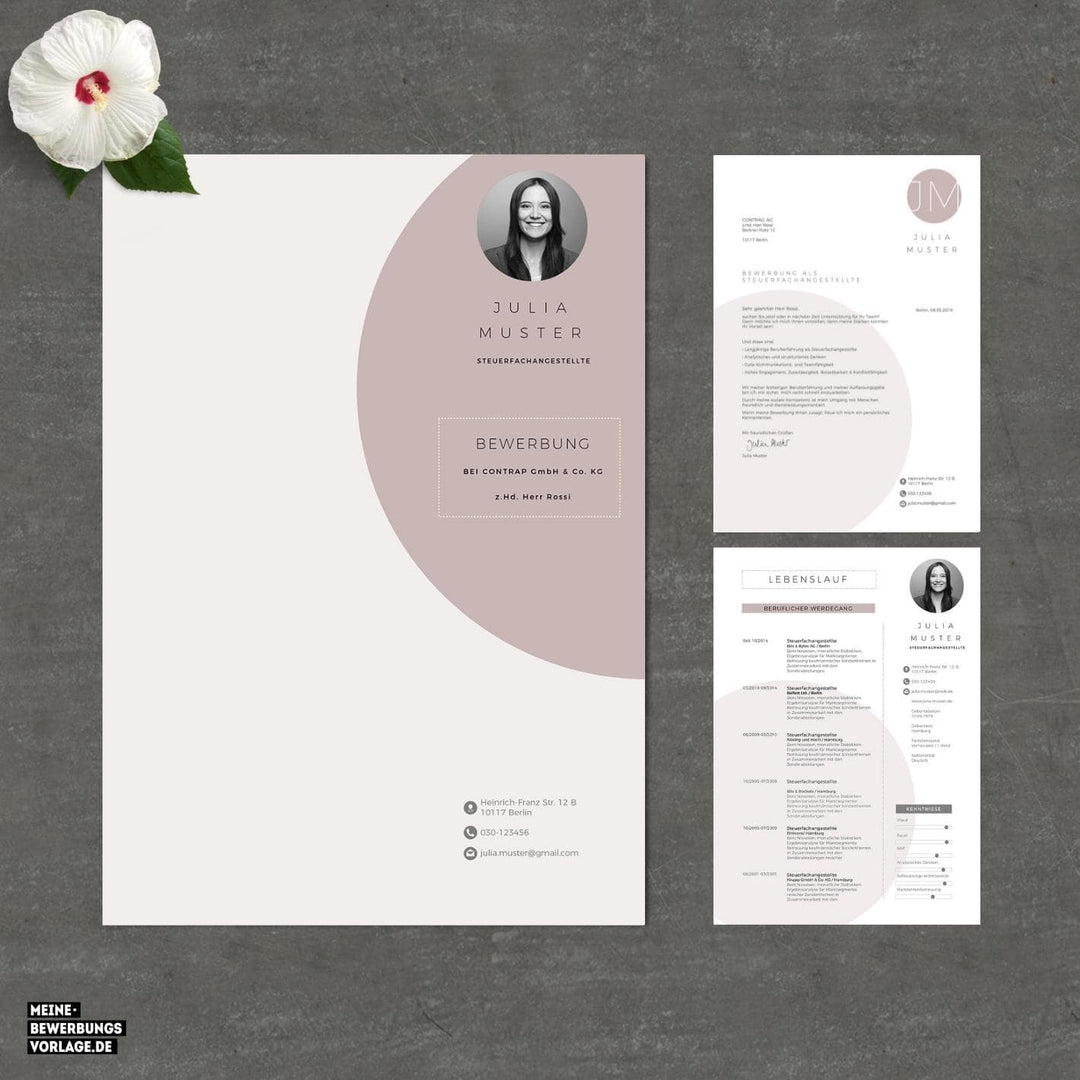
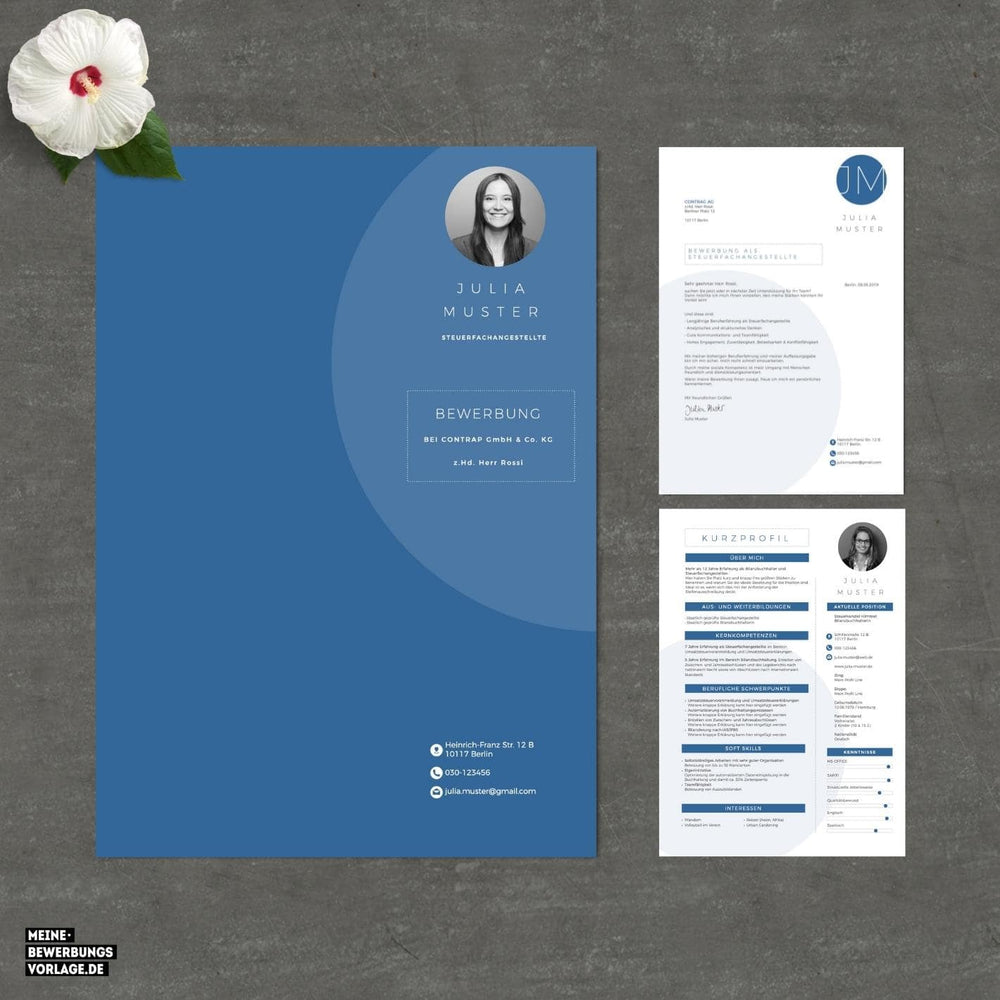
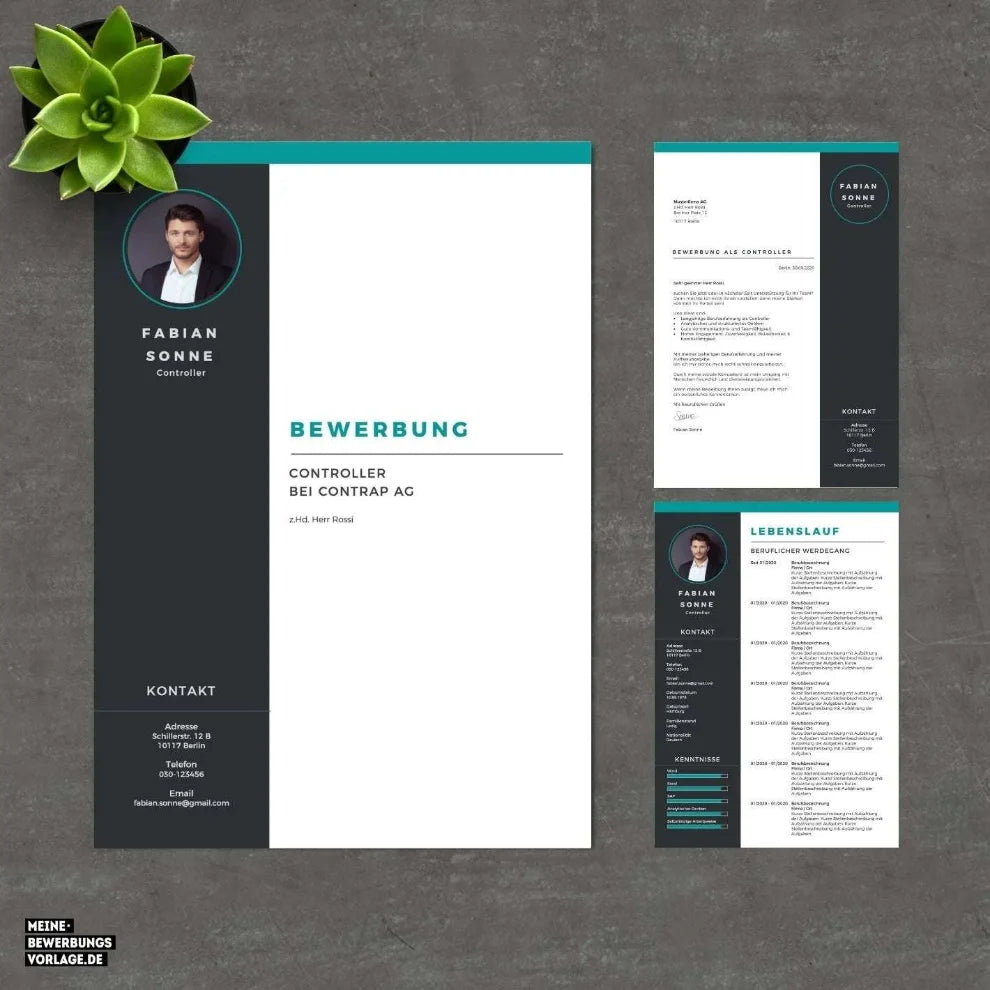
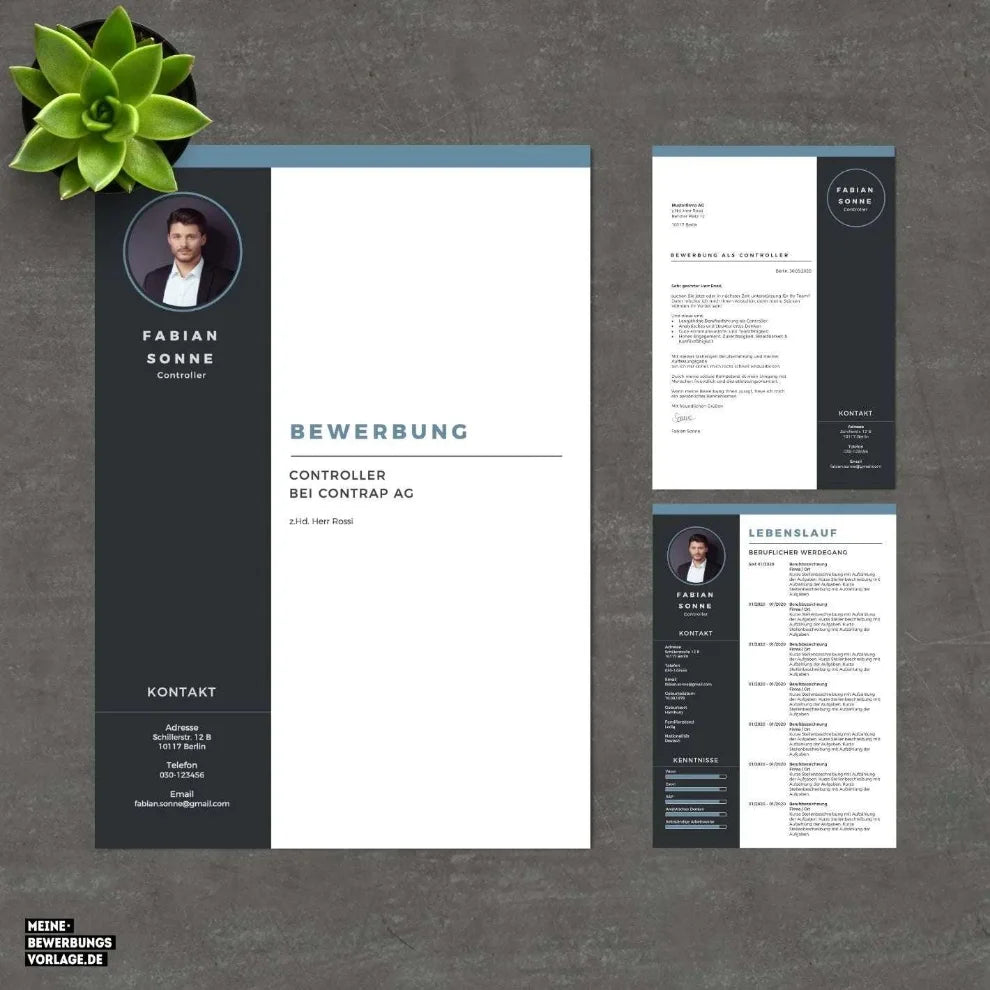
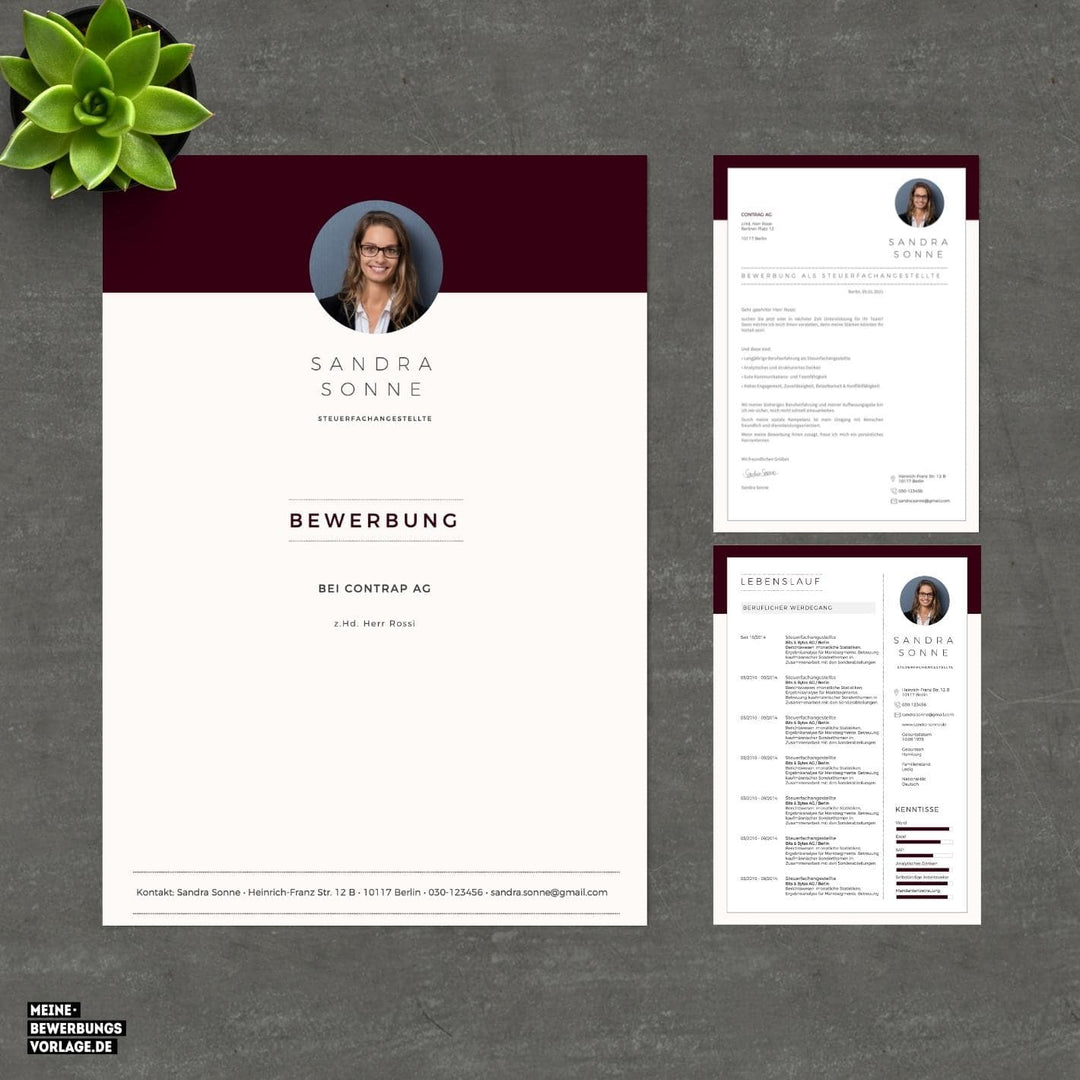
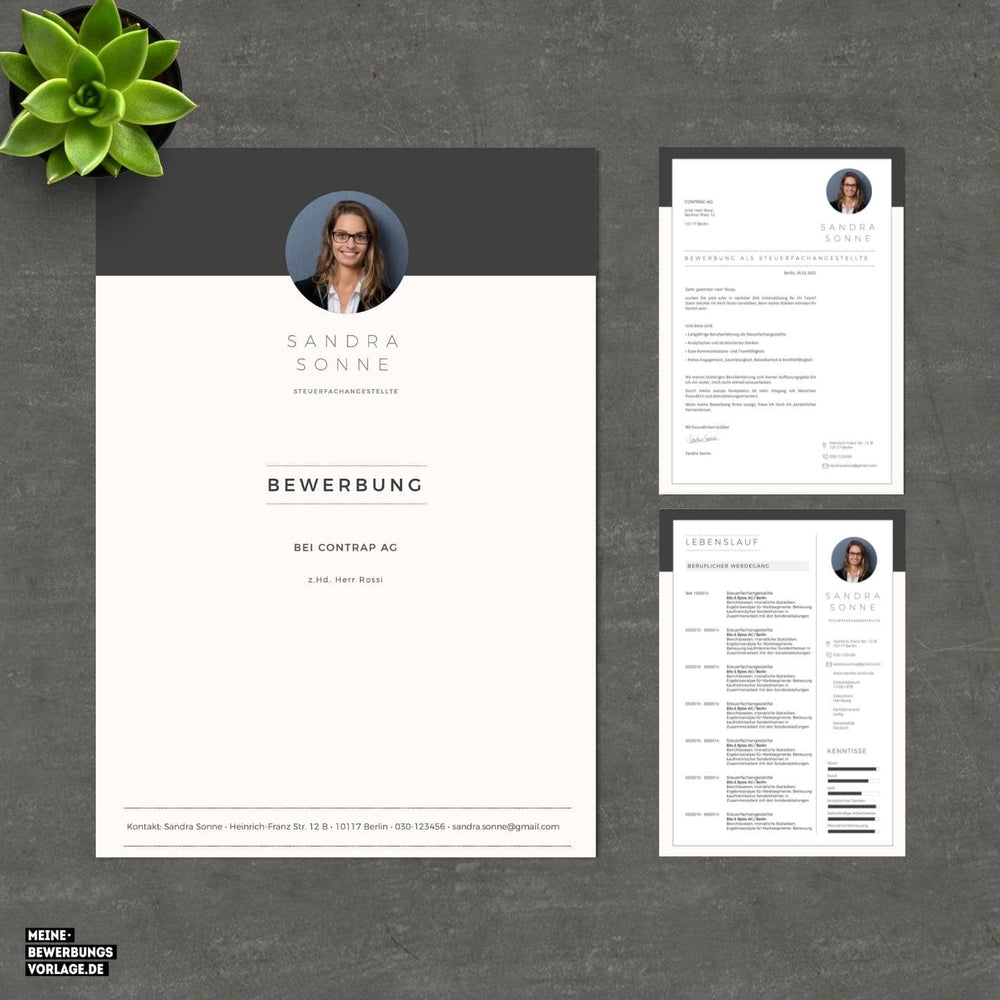
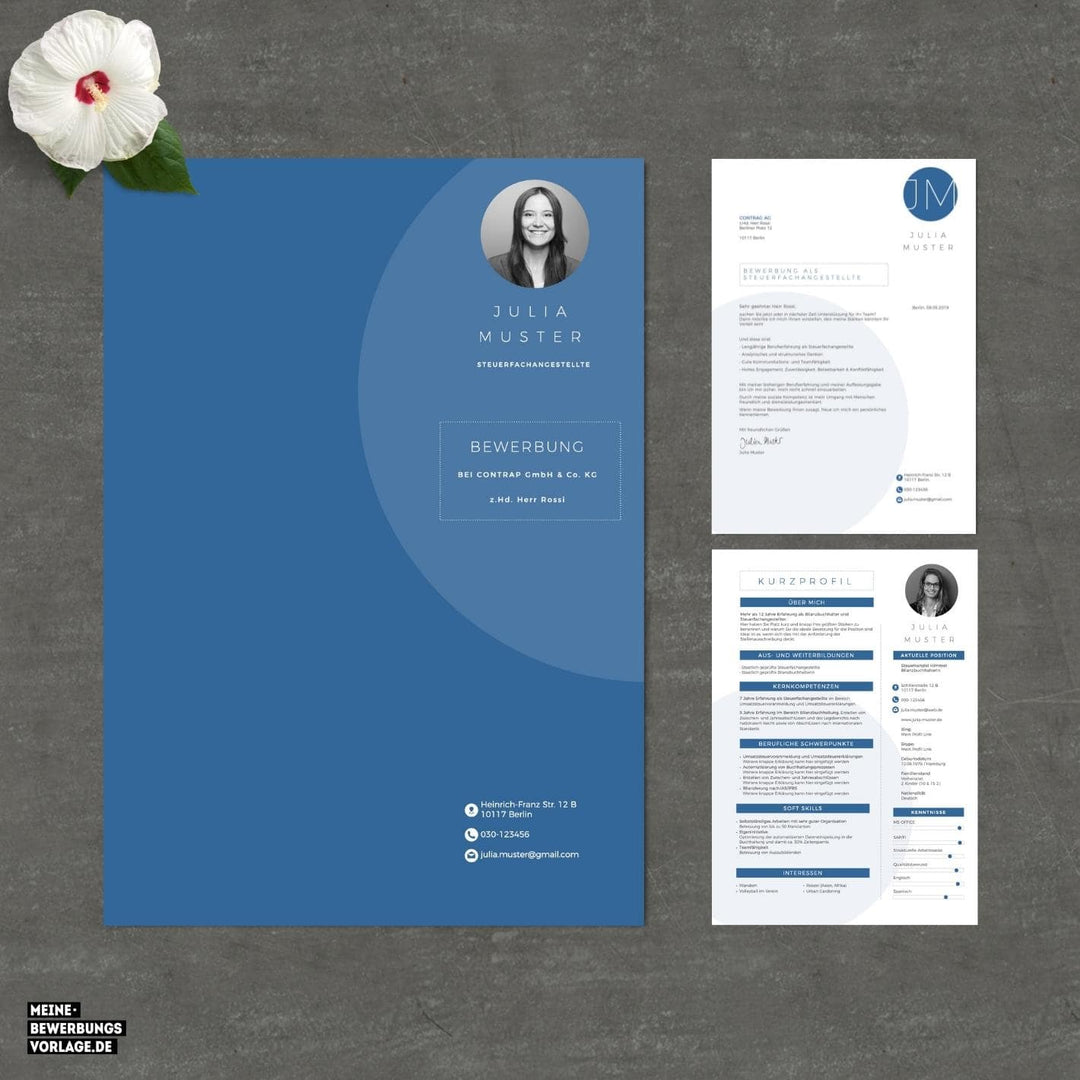
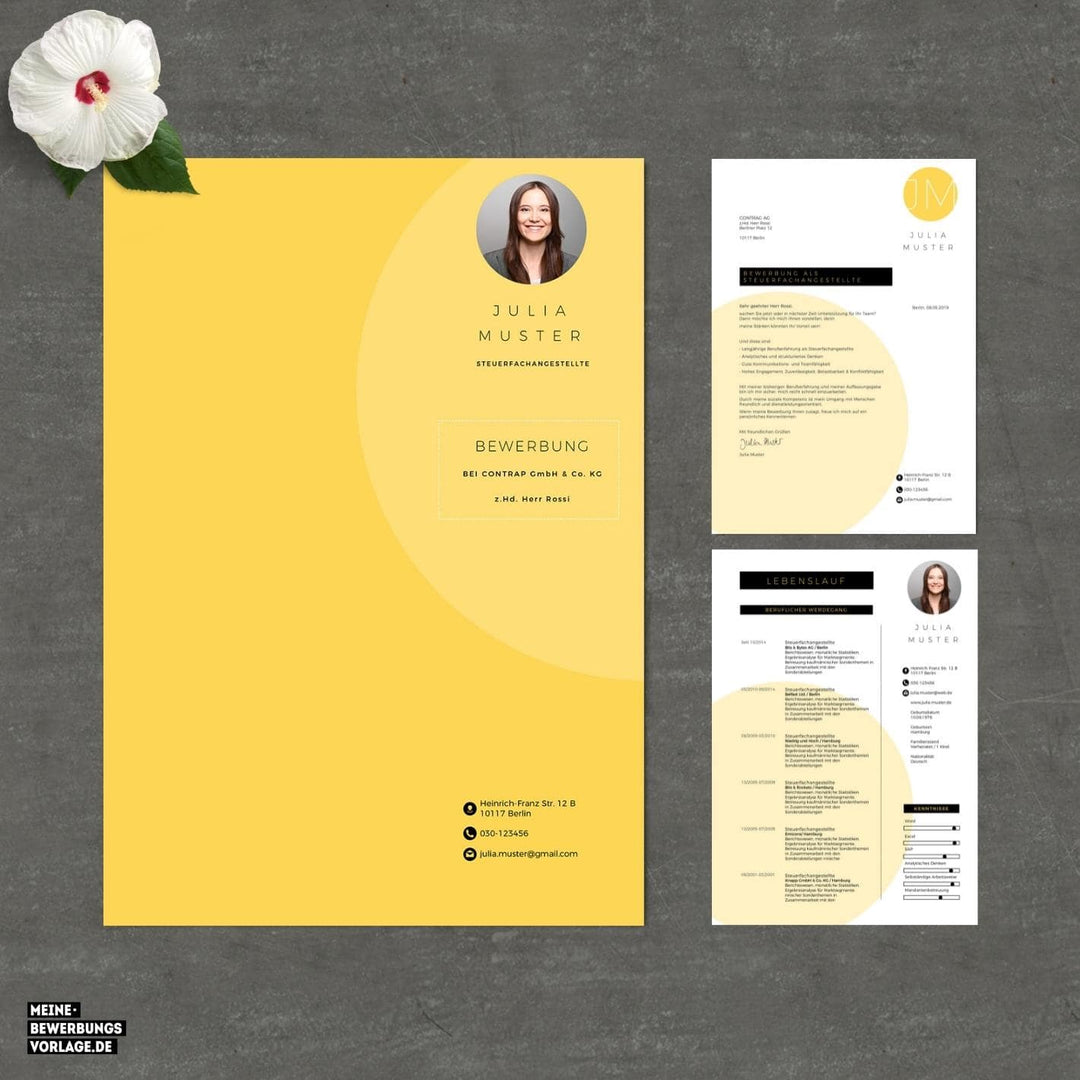
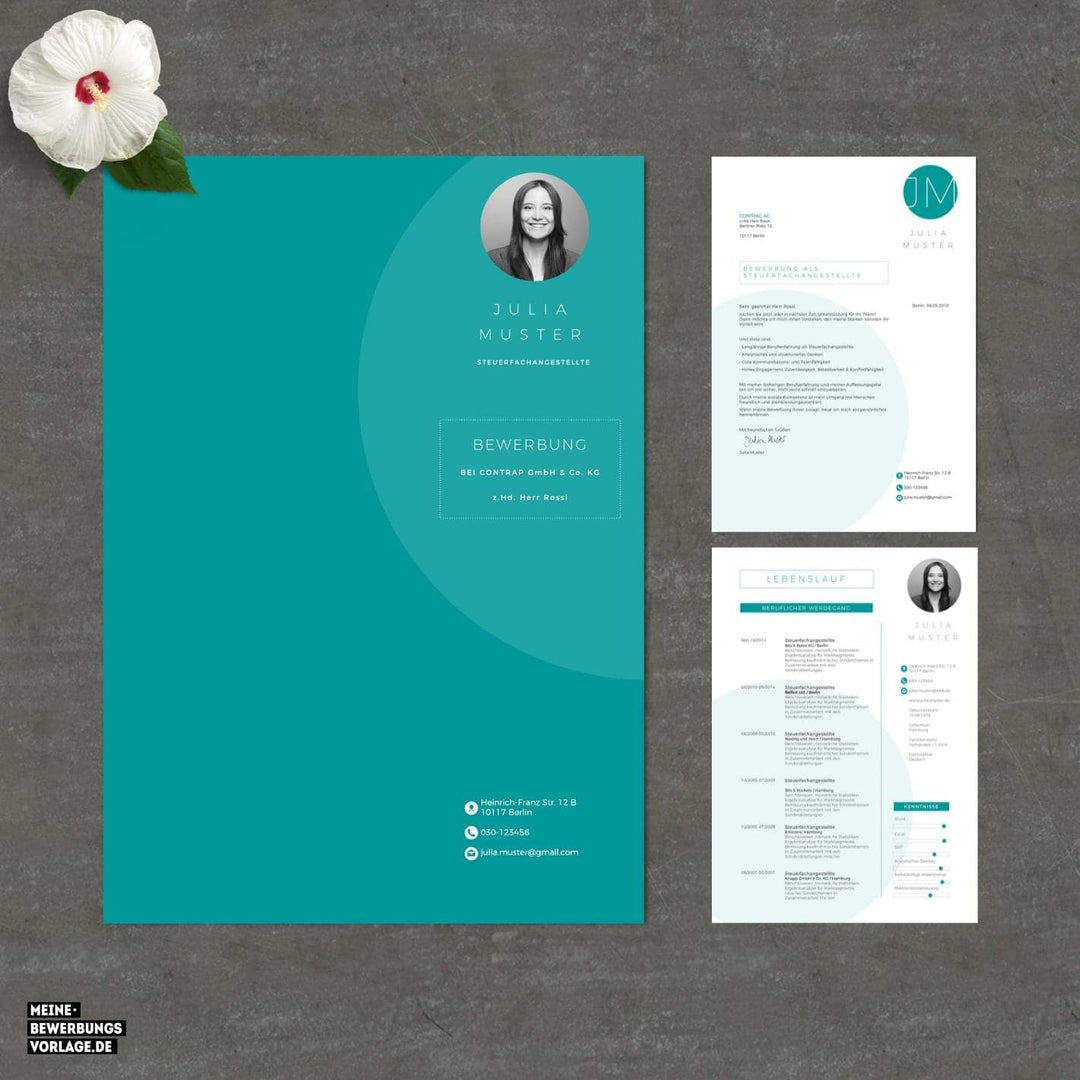
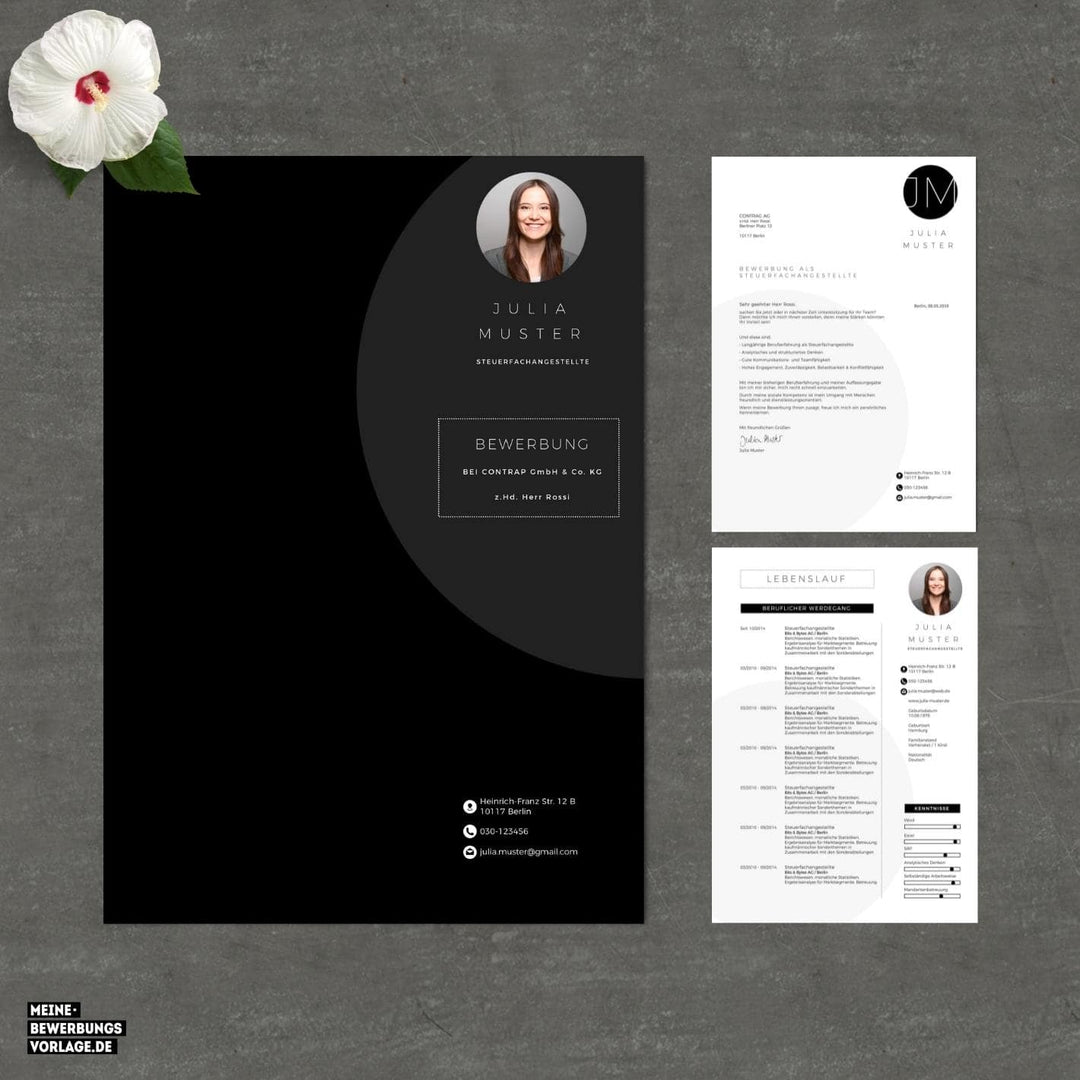
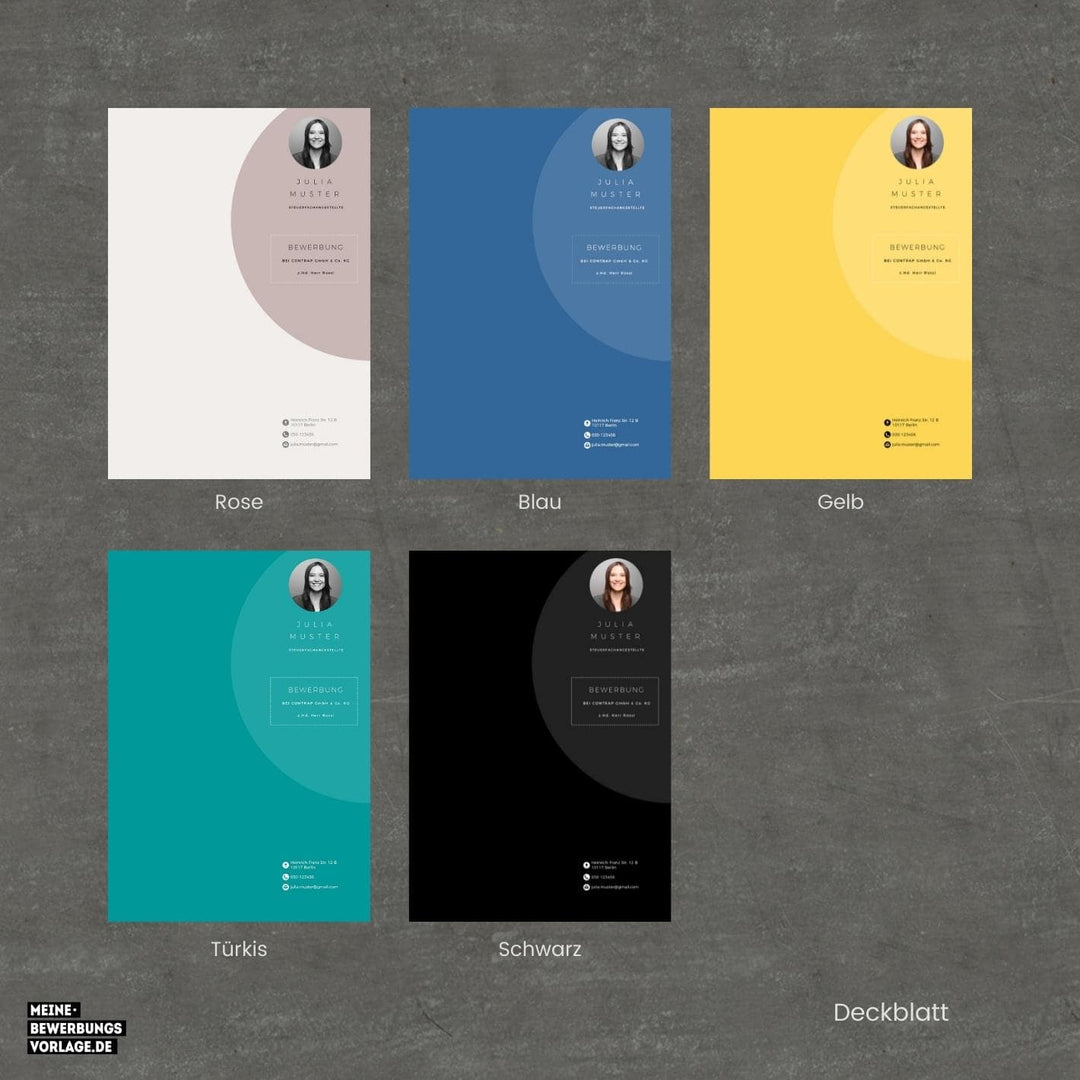
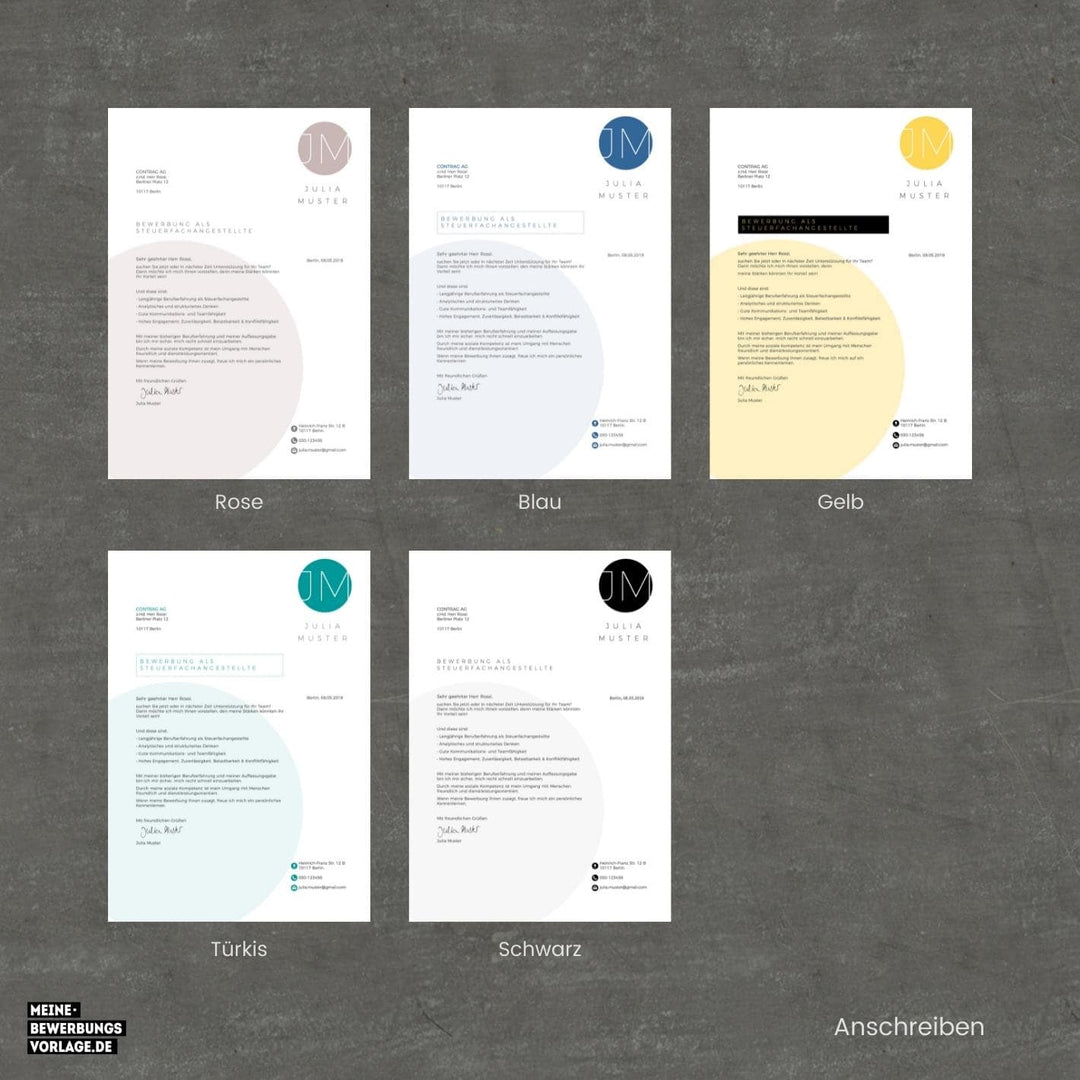
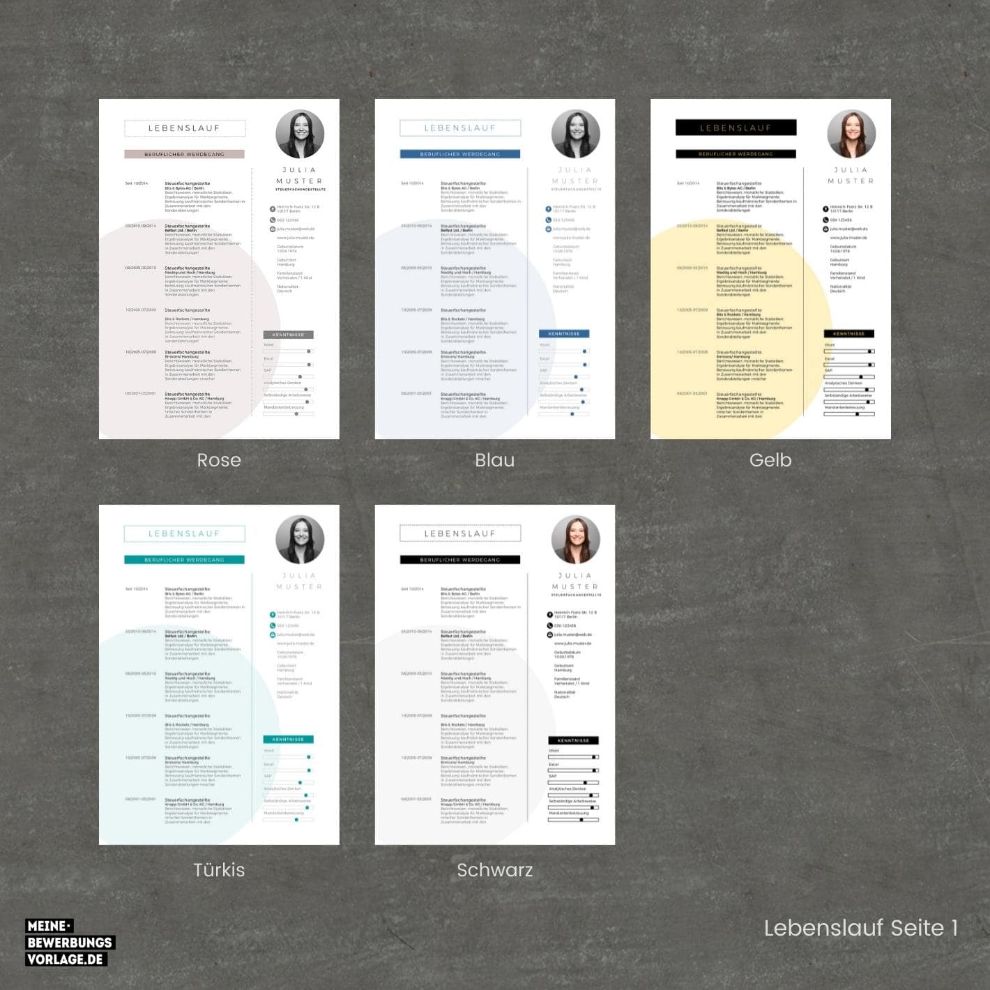
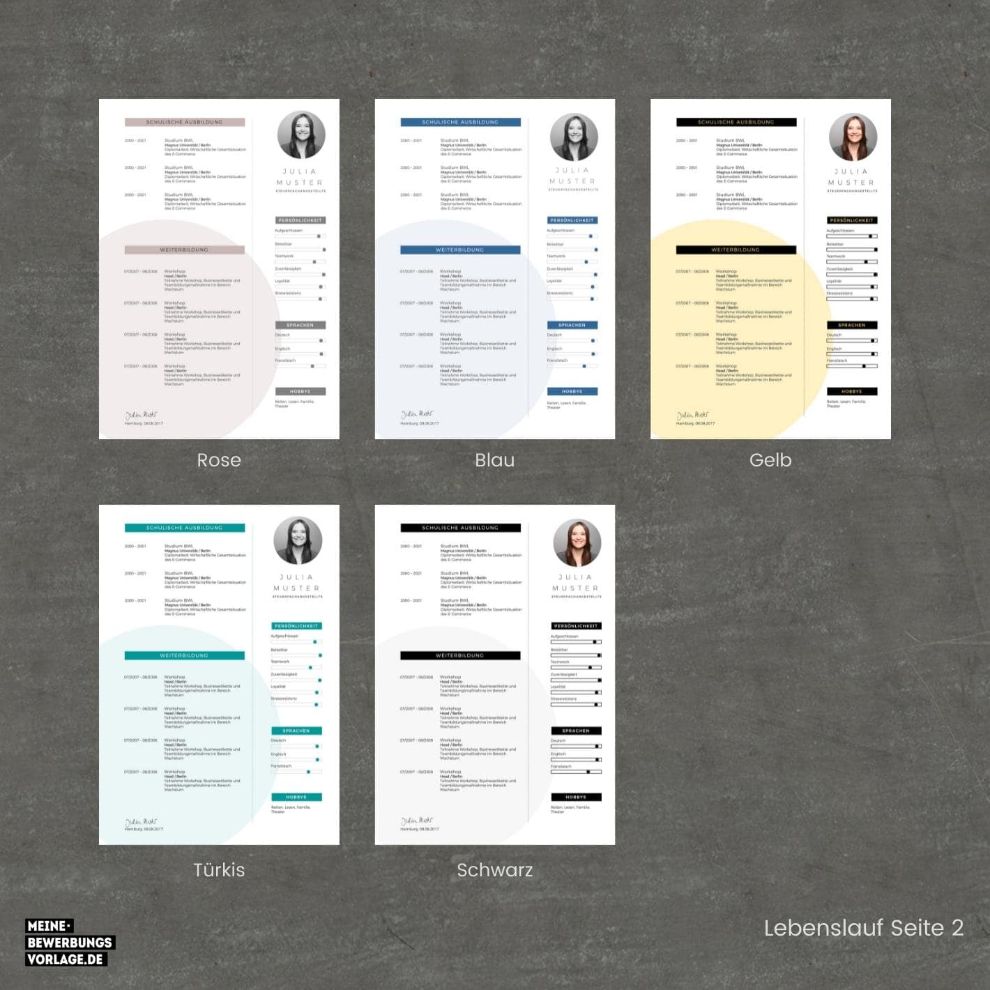
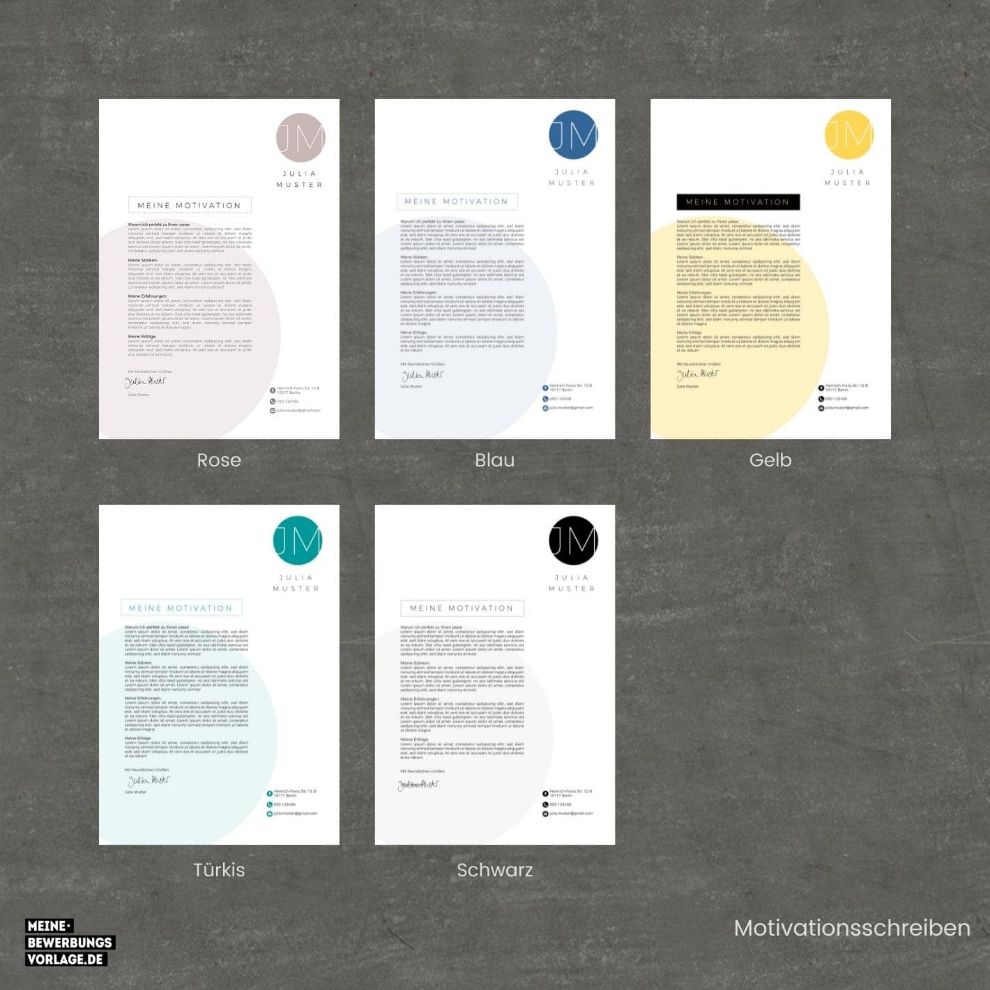
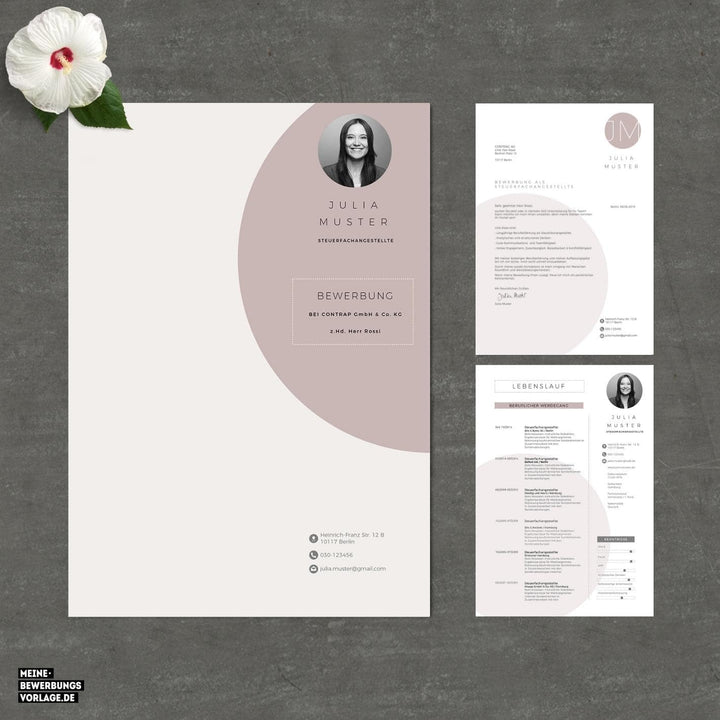
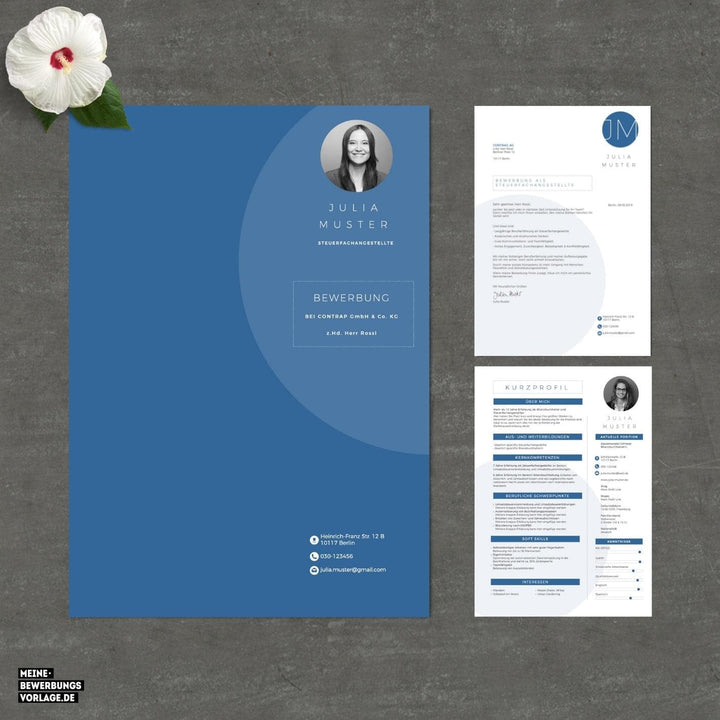
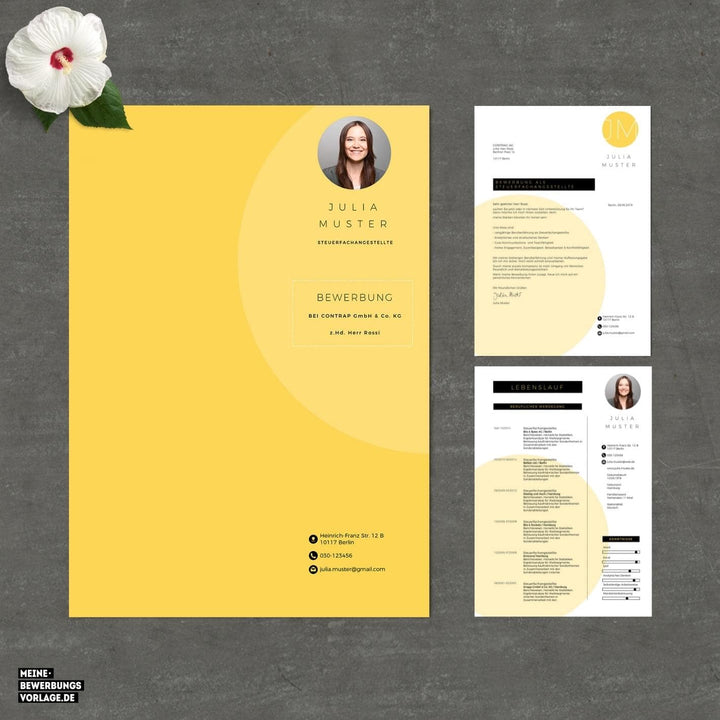
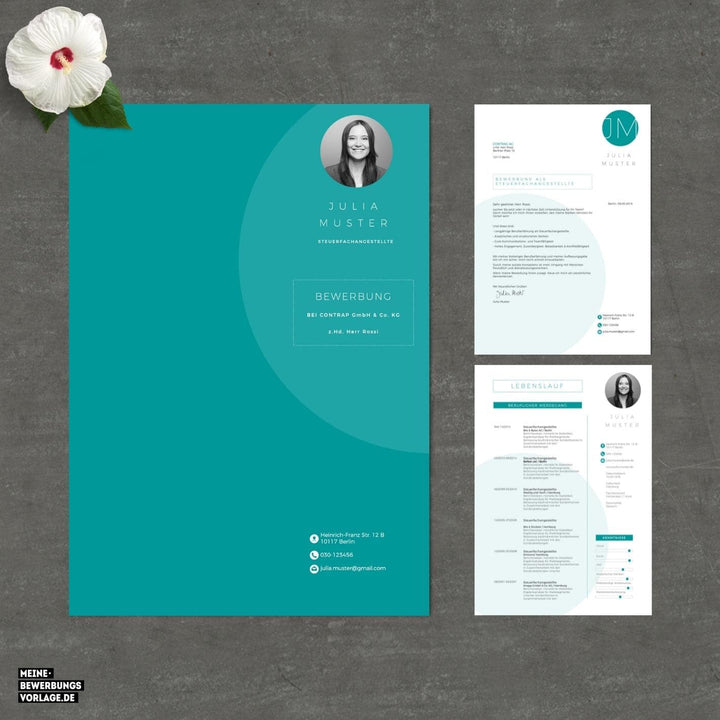
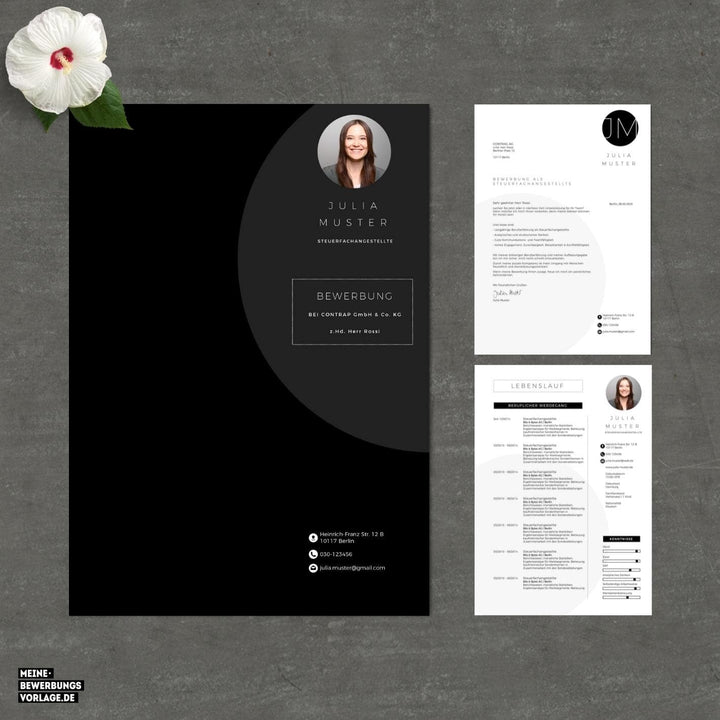
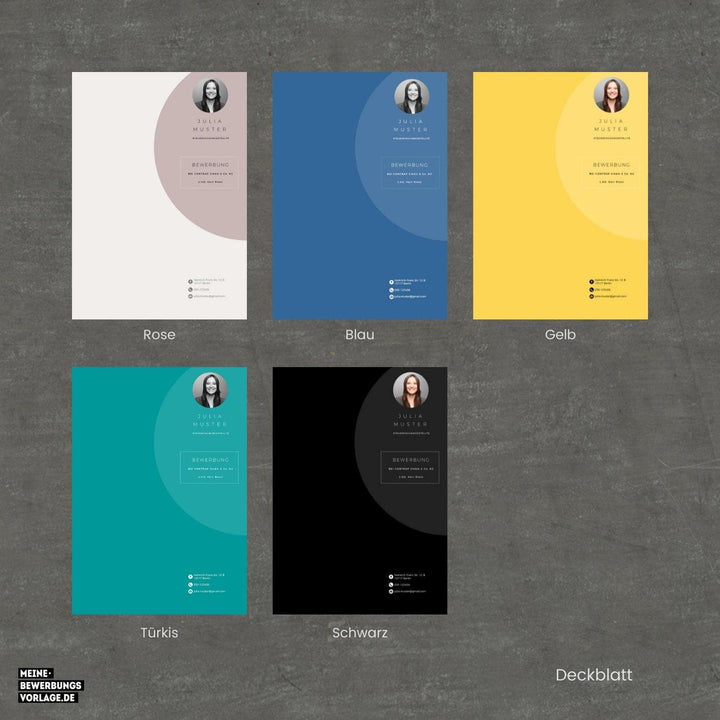
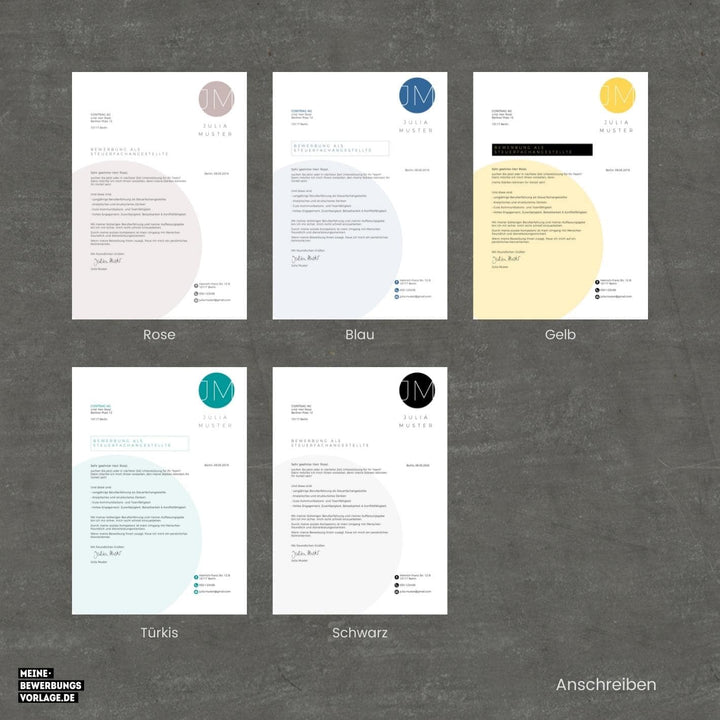
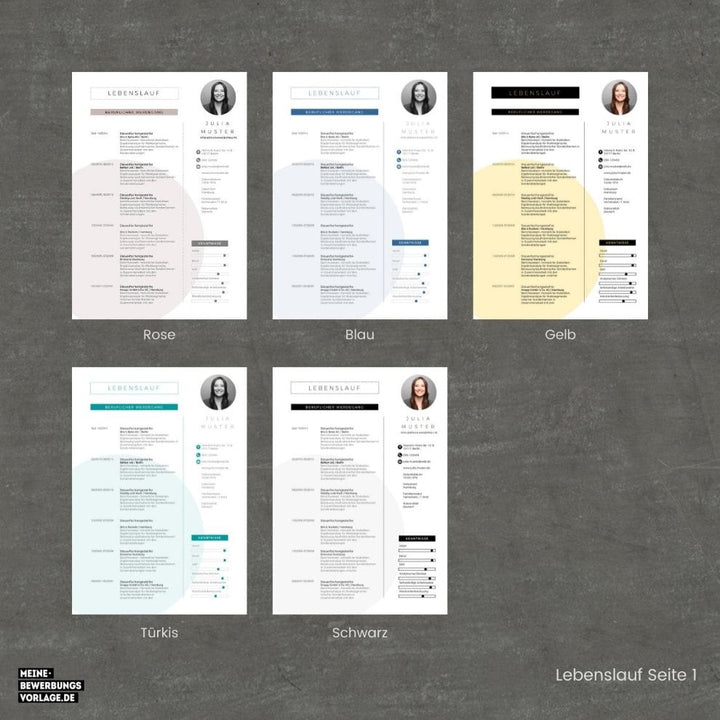
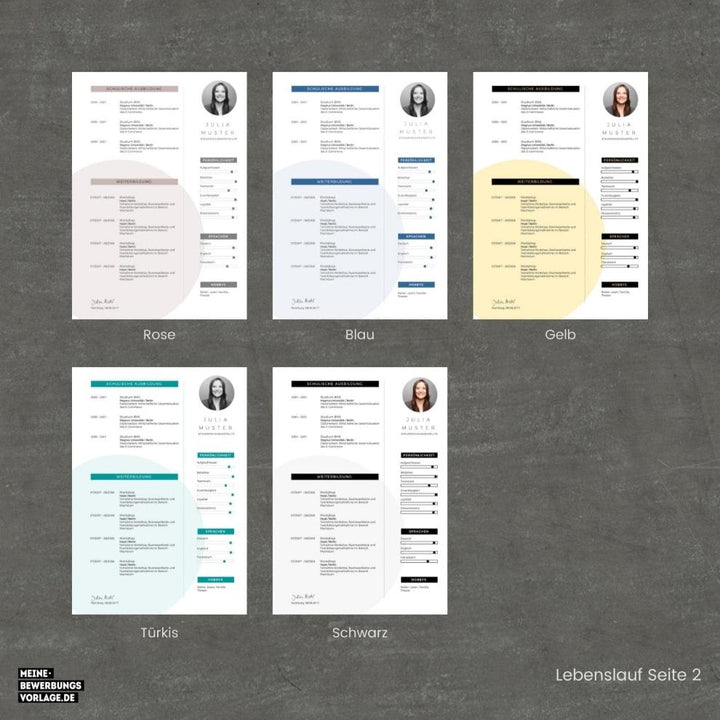
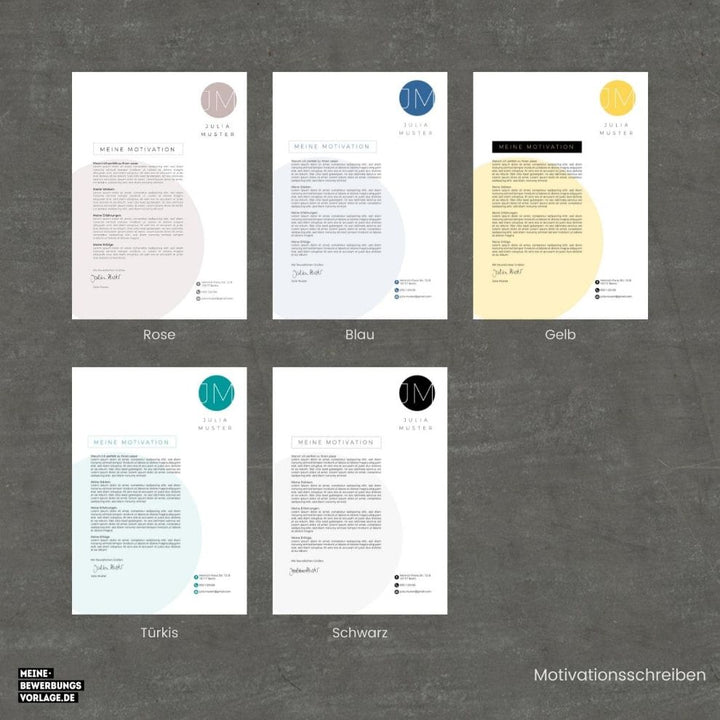
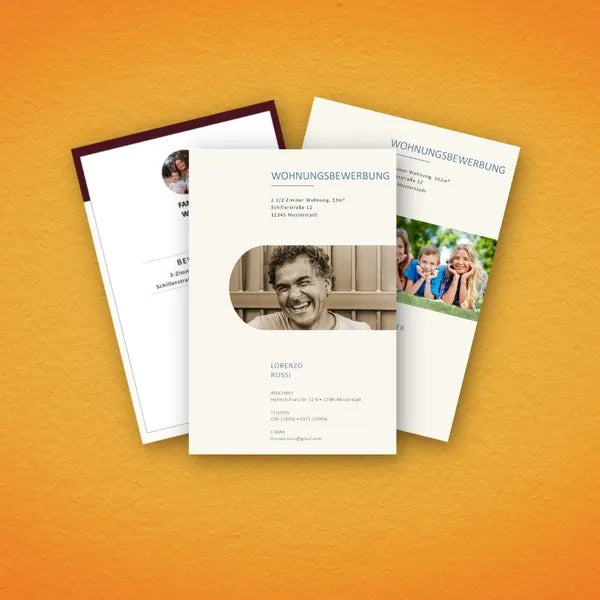
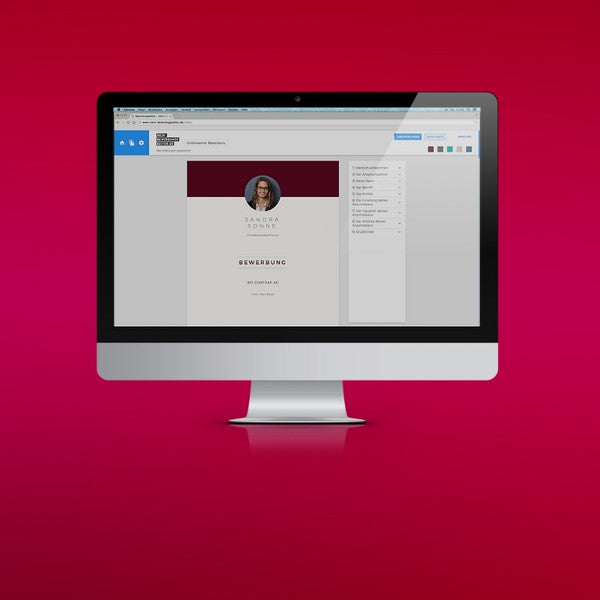
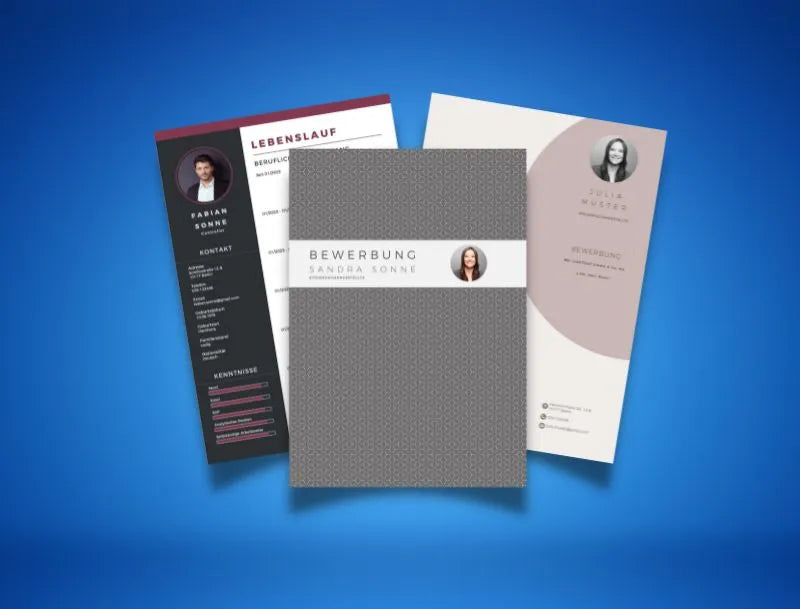
Hinterlassen Sie einen Kommentar